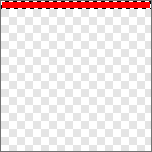唯美的背光影像制作
用钢笔工具简单勾出人物的轮廓,熟练的朋友可以跳过这一步。
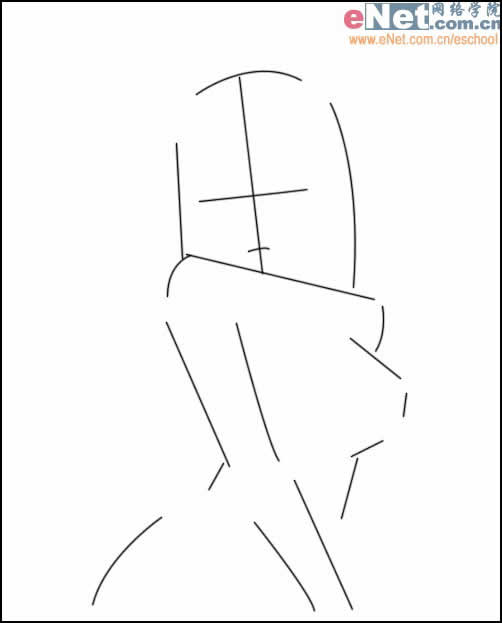
新建一层,根据上一步勾出的轮廓用钢笔工具细致刻画
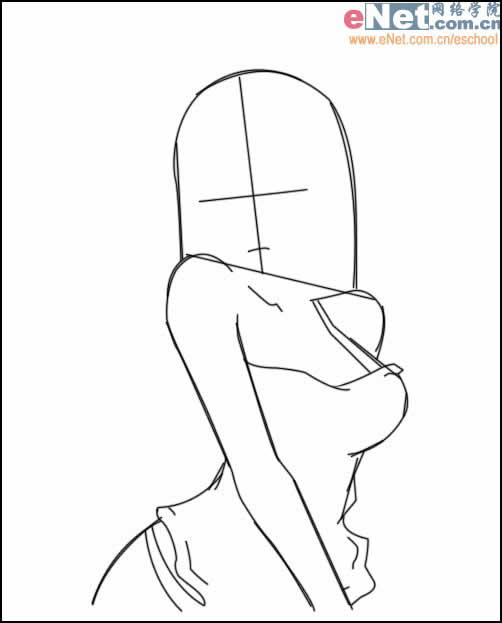
去除起始轮廓层,勾出面部与头发
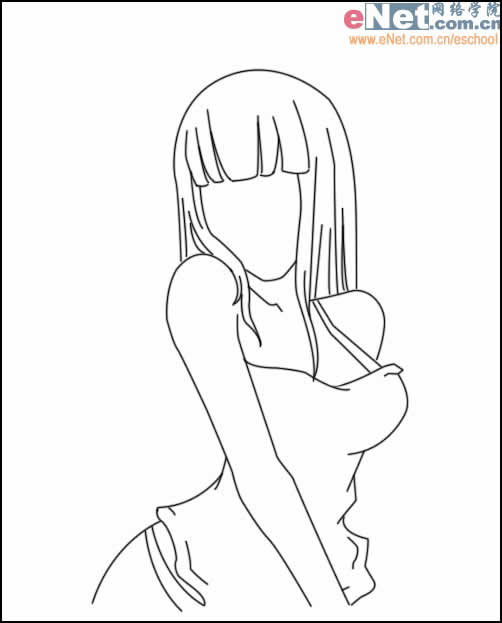
下面用同样的方法勾出五官与胳膊上的吊带,至此,轮廓便大体完成了。
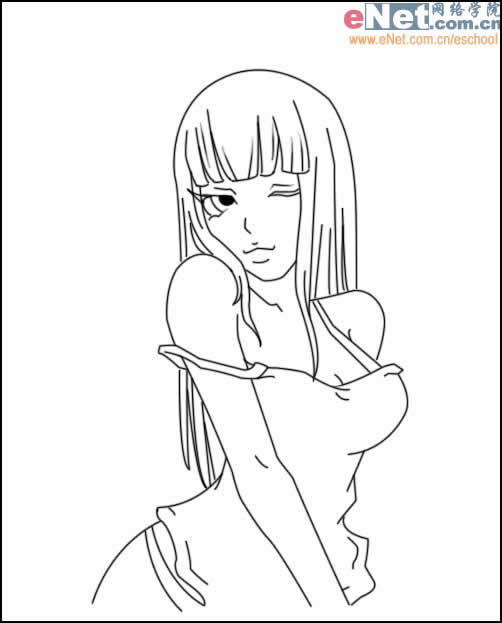
下面开始铺色了,在轮廓层下新建一层,铺上淡淡的肉色。

头发与短裤分别铺上淡钴蓝与普蓝色。衣服虽然是白色但是也要上色,目的是防止背景上色的时候颜色透过来。
【亿码酷站-编程开发教程】收集全网优质教程及源码资源!
全网优质软件开发、平面设计等教程及精品源码资源一站可得,www.ymkuzhan.com!

下面在轮廓层与颜色层之下新建一层,用渐变工具拉出渐变,色彩根据你的喜好自行选择。

接下来画出黄色的眼影,然后用柔角画笔点出腮红,身体上也可以点上几笔,以突出质感

提出头发,眼睛与身体上的高光。头发上的高光用钢笔工具画出镰刀状,然后转换为选区后填充。

用同样的方法画出衣服,头发与身体上的阴影。

最终效果:
转载请注明来源:Photoshop绘制性感靓丽的前卫美女_亿码酷站___亿码酷站平面设计教程
本文永久链接地址:https://www.ymkuzhan.com/3867.html
本文永久链接地址:https://www.ymkuzhan.com/3867.html
下载声明:
本站资源如无特殊说明默认解压密码为www.ymkuzhan.com建议使用WinRAR解压; 本站资源来源于用户分享、互换、购买以及网络收集等渠道,本站不提供任何技术服务及有偿服务,资源仅提供给大家学习研究请勿作它用。 赞助本站仅为维持服务器日常运行并非购买程序及源码费用因此不提供任何技术支持,如果你喜欢该程序,请购买正版! 版权声明:
下载本站资源学习研究的默认同意本站【版权声明】若本站提供的资源侵犯到你的权益,请提交版权证明文件至邮箱ymkuzhan#126.com(将#替换为@)站长将会在三个工作日内为您删除。 免责声明:
您好,本站所有资源(包括但不限于:源码、素材、工具、字体、图像、模板等)均为用户分享、互换、购买以及网络收集而来,并未取得原始权利人授权,因此禁止一切商用行为,仅可用于个人研究学习使用。请务必于下载后24小时内彻底删除,一切因下载人使用所引起的法律相关责任,包括但不限于:侵权,索赔,法律责任,刑事责任等相关责任,全部由下载人/使用人,全部承担。以上说明,一经发布视为您已全部阅读,理解、同意以上内容,如对以上内容持有异议,请勿下载,谢谢配合!支持正版,人人有责,如不慎对您的合法权益构成侵犯,请联系我们对相应内容进行删除,谢谢!